C盘文档大搬家让电脑轻松上阵.docx
《C盘文档大搬家让电脑轻松上阵.docx》由会员分享,可在线阅读,更多相关《C盘文档大搬家让电脑轻松上阵.docx(7页珍藏版)》请在冰豆网上搜索。
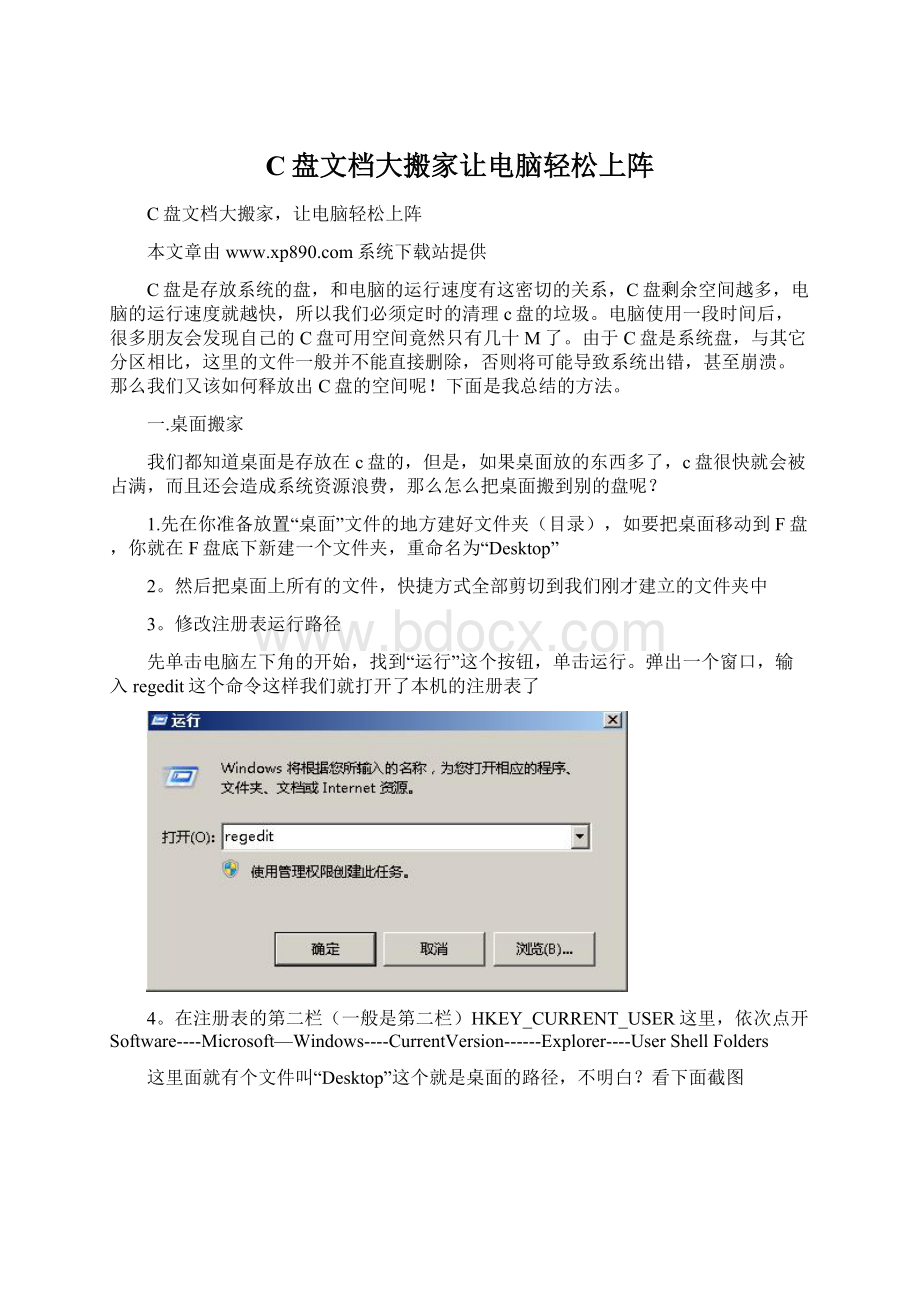
C盘文档大搬家让电脑轻松上阵
C盘文档大搬家,让电脑轻松上阵
本文章由系统下载站提供
C盘是存放系统的盘,和电脑的运行速度有这密切的关系,C盘剩余空间越多,电脑的运行速度就越快,所以我们必须定时的清理c盘的垃圾。
电脑使用一段时间后,很多朋友会发现自己的C盘可用空间竟然只有几十M了。
由于C盘是系统盘,与其它分区相比,这里的文件一般并不能直接删除,否则将可能导致系统出错,甚至崩溃。
那么我们又该如何释放出C盘的空间呢!
下面是我总结的方法。
一.桌面搬家
我们都知道桌面是存放在c盘的,但是,如果桌面放的东西多了,c盘很快就会被占满,而且还会造成系统资源浪费,那么怎么把桌面搬到别的盘呢?
1.先在你准备放置“桌面”文件的地方建好文件夹(目录),如要把桌面移动到F盘,你就在F盘底下新建一个文件夹,重命名为“Desktop”
2。
然后把桌面上所有的文件,快捷方式全部剪切到我们刚才建立的文件夹中
3。
修改注册表运行路径
先单击电脑左下角的开始,找到“运行”这个按钮,单击运行。
弹出一个窗口,输入regedit这个命令这样我们就打开了本机的注册表了
4。
在注册表的第二栏(一般是第二栏)HKEY_CURRENT_USER这里,依次点开Software----Microsoft—Windows----CurrentVersion------Explorer----UserShellFolders
这里面就有个文件叫“Desktop”这个就是桌面的路径,不明白?
看下面截图
5。
这下明白了吧。
然后选择Desktop右键修改路径,输入桌面存储的文件夹的地址,如图,我的地址是f盘的desktop文件夹。
你就编辑字符串那里输入f:
\Desktop,点击确定即可。
7接着我们再点击开始------注销。
等再次回到桌面是,我们的电脑的桌面存储位置已经改变了
二。
我的文档,文件夹搬家
1,我的文档搬家。
现在的系统比较人性化,一般都在装机时就把我的文档和文件夹都移动到了D盘,万一没有,也有工具可以移动,找工具麻烦,其实也是继个步骤而已
右键点击桌面上的我的文档,选择“属性”这时就会出现一个窗口,在目标文件夹里输入你要转移的地方,如我要把它转移到D盘,我就输入D:
\MyDocuments,点击确定,这是就会出现一个询问D盘要建立一个文件夹,你也点击确定,这样我的文档就转移了
2。
收藏夹转移,平时我们在上网冲浪时常常会碰到一些可心的站点,就会把它放到收藏夹里,可是你经常发现,我要是还原系统或者重装系统,就找不到这些网址了,是不是感到很揪心,这个就是收藏夹放到C盘的后果,现在可以吧收藏夹移动到别的地方,就不怕了
方法同转移桌面一样,也是打开注册表,一路找到HKEY_CURRENT_USER,依次点开Software----Microsoft—Windows----CurrentVersion------Explorer----UserShellFolders底下有个文件叫“Favorites”
这个就是收藏夹的路径,同样还是右键修改,输入D:
\MyDocuments。
这样收藏夹就转移到D盘的我的文档中了。
简单吧?
怎么?
不会找,可以看上面的修改桌面注册表的路径图,他和桌面是呆在同一个地方的
三。
设置IE浏览器的存储路径
1。
右击InternetExplorer图标,选择属性栏进入属性设置页面。
2。
进入属性设置页面后,选择常规---浏览历史记录--设置选项,点击设置,进入浏览历史记录设置选项。
3。
每次上网的时候浏览记录都会下载到电脑上,默认是C盘,我们可以点击移动文件夹,把它移动到非C盘的位置即可。
四。
休眠与系统还原
用休眠和系统还原同样会占用很大的空间,对此我们可以将其关闭。
首先进入控制面板,打开“电源选项”,然后在“休眠”标签中取消“启用休眠”项即可。
其次可以打开系统属性窗口,在“系统还原”标签中选中“在所有驱动器上关闭系统还原”,经过这样的操作有时可以释放出1G左右的空间。
五。
C盘的清理
1。
御载无用程序
首先检查一下自己的程序菜单中有没有不需要使用的程序,如果有可以将它们卸载。
卸载的方法很简单,只需要进入控制面板,打开“添加/删除程序”进行操作即可
2容易忽视的文件夹
由于我们在文件操作时,默认保存位置都是“我的文档”。
而“我的文档”默认的位置又是在C盘之中,因此当C盘空间不足时,建议大家可以先检查一下我的文档中文件的容量,并可以将其转移到其它分区。
另外容易忽视的一个文件夹就是“Download(Downloads)”。
通常的下载工具默认存储路径都是C:
\Download(Downloads)这类文件夹,而普通用户在下载时又习惯使用默认设置,这样下载几部大片就占了一两个G,因此不防将这些文件夹里的内容移到别的分区,并且养成下载的文件不要保存到Download文件夹。
好了,到这里,基本上你就可以为你的电脑节省了几G空间了,也不必担心C盘会堵死了
做完这些,您就可以放心的去玩了。
另外我发现有的人的电脑桌面装了很多东西,有时候排了好几排,这样有碍观瞻,找起来也很麻烦。
小编这里告诉你个方法,包你称心如意,首先你在桌面新建一个文件夹,把桌面上的快捷方式啦,文件啦,图片啦,一股脑全拉进文件夹里,当然这要要你做主了,你想拉什么就拉什么,接着这2步骤很关键,记住了,你选定这个文件夹,然后狠命的往电脑屏幕的左边或者右边拉,这个看你个人喜好,我是拉左边,这时,奇迹了,电脑屏幕的左边或者右边就会出现一排快捷键,而桌面上的快捷键就不见了,然后你在这一排快捷键上点击左键,勾选自动隐蔽命令令,这样鼠标移开的时候这些快捷键就会自动隐蔽了。
当你要启动某个快捷键的时候,只需把鼠标移到屏幕左边(右边),快捷方法就出来啦!
是不是很方便啊。
再看看桌面是不是清爽很多啦!
更多的教程文章请阅读